Доступно с лицензией Advanced.
ArcGIS Pro позволяет фотограмметрически корректировать изображения с БПЛА, спутников, цифровой фотографии и отсканированных аэрофотоснимков для удаления геометрических искажений, вызванные сенсором, платформой, рельефом, подгонкой границ и цветовым балансом полученного ортоизображения. Эти изображения можно использовать для создания следующих продуктов ортокартографирования:
- Ортотрансформированные наборы данных изображений
- Ортомозаики, которые хранятся в файловых форматах TIFF или CRF
- Цифровые модели местности (ЦММ) и цифровые модели поверхности (ЦМП), которые хранятся в форматах файлов .tiff или .crf
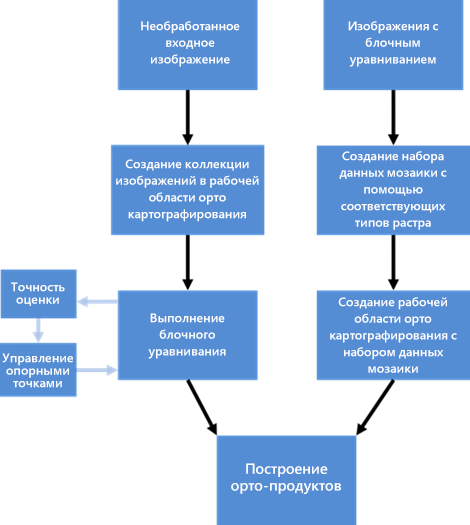
Ортотрансформированный набор данных мозаики может быть опубликован как динамический сервис изображений или кэшированный сервис изображений, либо его можно использовать для создания следующих продуктов:
- Листов изображений, с помощью инструмента Разбить растр
- Сцены с ортотрансформированными изображениями с помощью инструмента Экспорт элементов набора данных мозаики
Лицензия:
Для ортокартографирования требуется лицензия ArcGIS Pro Advanced.
Начало работы с ортокартографированием ArcGIS Pro
Процесс ортокартографирования в ArcGIS Pro состоит из трех основных шагов:
- Создание рабочей области ортокартографирования.
- Выполнение блочного уравнивания для коррекции геометрических искажений изображений.
- Построение продуктов ортокартографирования.

Создание рабочей области ортокартографирования
Чтобы начать работу, создайте проект. Затем создайте рабочую область ортокартографирования, которая является составляющей проекта ArcGIS Pro. В рабочей области ортокартографирования происходит управление всеми ресурсами, а также открывается вид карты с вкладкой Ортокартографирование и вид ортокартографирования с панелью Содержание для рабочего процесса ортокартографирования. На вкладке Ортокартографирование находятся инструменты и мастера для пакетного блочного уравнивания и генерации продуктов ортокартографии. Вид ортокартографии на панели Содержание позволяет управлять и визуализировать слои связанных данных в рабочей области ортокартографии.
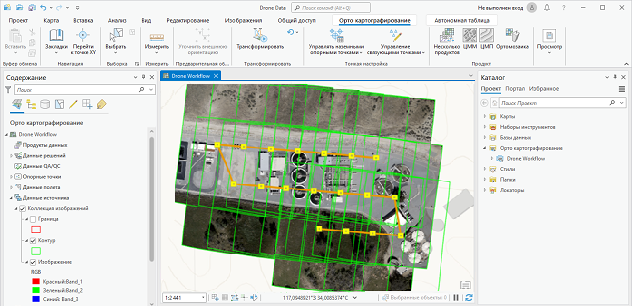
Рабочая область ортокартографирования и данные, которые в ней хранятся, зависят от вашего источника данных. Вы можете создать рабочую область ортокартографирования для отсканированной аэрофотосъемки, цифровой съемки, спутниковой съемки или изображений с БПЛА. Вы можете использовать мастер ортокартографирования с папкой, в которой находятся изображения, либо можете работать с существующим набором данных мозаики.
Когда рабочая область создана, то на панели Каталог появится категория Ортокартографирование. Разверните ее, чтобы увидеть созданную рабочую область ортокартографирования, а также папку Imagery в которой находится исходное изображение, и папку Products, где будут храниться полученные продукты ортокартографирования.
После создания рабочей области на панели Содержание появилось множество слоев, связанных с рабочей областью, например, Опорные точки, Точки решения и Продукты данных. Эти пока пустые, они будут заполняться по мере выполнения шагов рабочего процесса ортокартографирования. Например, слой Опорные точки будет заполнен после выполнения блочного уравнивания, а слой Продукты данных - после выполнения шагов по созданию продуктов орто-картографирования.
Выполнение блочного уравнивания
После создания рабочей области ортокартографирования вам нужно выполнить блочное уравнивание с помощью инструментов в группах Уравнивание и Уточнение. Блочное уравнивание - это техника, которая используется в фотограмметрии, где выравнивание или трансформация вычисляются для области (блока) на основе фотограмметрических отношений между перекрывающимися изображениями, опорными точками на поверхности земли (GCP), модели камеры и данных о рельефе.
Примечание:
Триангуляция аэрофотоснимков в проекте ортокартографирования в ArcGIS Pro имеет следующие ограничения по размеру:
- 100 гигапикселов (GP) для изображений с дронов и цифровых изображений
- 100 гигапикселов для отсканированных аэрофотоснимков
- Спутниковые снимки не имеют ограничения по размеру
Размер проекта в гигапикселах можно рассчитать, умножив количество изображений на размер изображения в мегапикселах и разделив на 1000.
Например, если размер спутникового снимка 10000 х 12000 пикселов, размер изображения - 120 мегапикселов.
Проект с 400 изображениями размером по 120 мегапикселов занимает (400 x 120)/1000 = 48 гигапикселов.
Эта границы определяют ожидаемый размер блоков, который может быть эффективно обработан. Более крупные блоки могут работать в текущей версии ArcGIS Pro, но их поддержка может быть расширена в будущих версиях. Эти ограничения не применяются к ортокартографированию, работающему как часть ArcGIS Image Server на соответствующем оборудовании.
- Связующие точки — минимизируйте невязки между изображения, связав друг с другом перекрывающиеся изображения по совпадающим объектам на снимке. Эти объекты, которые называют связующими точками, получаются на основе автоматических техник сопоставления изображений.
- GCP – геопривязка изображений к земной поверхности на основе данных о привязке на земле. GCP как правило собираются с помощью методов наземной геодезической съемки, и эти точки должны быть четко определяемы на исходном изображении. Либо GCP можно получить на основе существующей ортотрансформированной базовой карты.
- Триангуляция – вычисляйте трансформацию проекции от изображения к карте путем минимизации и распределения ошибок между изображениями и опорными точками.
Применение блочного уравнивания является важным шагом в процессе ортотрансформации, качество полученных продуктов зависит от точности связующих и опорных точек (GCP) в уравнивании. Необходимо, чтобы изображения накладывались друг на друга, наилучший результат достигается при 60% перекрытии в пределах полосы изображений и 30% перекрытии между полосами изображений. Если на область проекта значительное влияние оказывает рельеф, то для достижения хороших результатов также потребуется цифровая модель рельефа (ЦМР) высокой точности с таким шагом, чтобы он детально воспроизводил рельеф местности.
Инструменты блочного уравнивания находятся в группах Уравнивание и Уточнение на вкладке Ортокартографирование. Вы можете изменить опции выравнивания, для этого запустите инструмент Уравнивание, добавьте опорные точки или измените связующие точки. Для импорта, изменения или удаления GCP используйте инструменты Управление GCP. Чтобы изменить или добавить связующие точки используйте инструменты Управления связующими точками.

Примечание:
Опорные точки, точки решения, результаты блочного уравнивания и другие важные данные хранятся в рабочей области проекта. Эта информация используется соответствующими инструментами по мере выполнения шагов рабочего процесса по созданию проектов ортокартографирования. Например тип выравнивания, связанный с каждым изображением, используется при построении итоговой орто-мозаики.
Более подробно об инструментах блочного уравнивания и рабочей области ортокартографирования см. в разделе Блочное уравнивание.
Оценка точности
После уравнивания блока вы можете оценить точность, просмотрев невязки GCP в таблице Менеджер наземных опорных точек. Информация о невязках GCP указана в полях dX, dY и dZ, которые представляют отклонения измеренных позиций от их истинных наземных координат в направлениях X, Y и Z соответственно. Отсортируйте невязки по возрастанию или по убыванию, щелкнув заголовок поля. Более высокие, чем ожидалось, значения невязок обычно указывают на ошибку либо в координатах обследованной местности, либо в записанных координатах, либо в измеренном положении изображения. Рекомендуется проверить, повторно измерить и перенастроить измеренные позиции GCP с высокими невязками, чтобы включить соответствующие изменения. Если улучшения показателя невязки не наблюдается, вы можете изменить статус точки, щелкнув правой кнопкой мыши надпись GCP и выбрав пункт Проверочная точка.
Как и в случае с опорными точками, контрольные точки - это точки с известными координатами на поверхности земли для объектов, которые видны на нескольких перекрывающихся снимках. Они используются не для управления процессом блочного уравнивания, но нужны для измерения точности результатов уравнивания. Для каждой контрольной точки расстояние между известным наземным расположением и размещением соответствующего пиксела после выполнения уравнивания используется для вычисления среднеквадратичной ошибки (RMSE). Необходимо перезапустить уравнивание после изменения статуса точки, чтобы включить изменение в процесс уравнивания. Чтобы еще больше повысить точность уравнивания, добавьте или удалите GCP или измените параметры уравнивания. Как только результаты уравнивания будут соответствовать требованиям проекта к точности, можно создавать производные продукты.
Общая точность блочного уравнивания приведена в таблице Менеджер наземных опорных точек. Дополнительные статистические данные о точности также представлены в Отчете уравнивания.
Построение продуктов ортокартографирования
После уравнивания изображения вы можете создать нужные продукты ортокартографирования с помощью инструментов в группе Продукт. Вы можете создать ЦМР, набор данных Ортомозаики или Пользовательский продукт. Каждый инструмент запускает мастер, который пошагово проходит по всему процессу создания выбранных продуктов ортокартографирования.

Дополнительные сведения см. в разделе Создание рабочей области ортокартографирования.
Создание ЦМР
Продукты ЦМР могут быть созданы на базе стерео-покрытия. Используйте мастер ЦМР для создания ЦМП или ЦММ:
- ЦМП (цифровая модель поверхности) – цифровые высоты Земли, которые не включают высоту каких-либо объектов на ней. Она также носит название базовая высота земли. Набор данных высот земли ЦМП используется для создания ортоизображения и мозаики ортоизображений.
- ЦММ (цифровая модель местности) – цифровые высоты Земли, включая высоту объектов на ней, таких как деревья и здания. Ее нельзя использовать для ортотрансформации изображений за исключением исходных изображений, полученных в надире, на которых нет зданий и других объектов, которые могли бы повлиять не итоговое ортоизображение.
Мастер ЦМР пошагово позволяет создать ЦМР на основе настройки различных параметров, определяющих ЦМР, например, тип, шаг ЦМР, размер пиксела, величина фильтра для определения объектов над землей и пр. Продукты ЦМР хранятся в папке ЦМР в категории Ортокартографирование на панели Каталог.
Примечание:
Если местность плотно покрыта лесом или имеет другой густой растительный покров, то невозможно получить поверхность земли ЦМП, поскольку земля не видна. Самый подходящий продукт поверхности высот для участка с очень плотным лесом является ЦММ, которая создает поверхность, показывающую верхнюю часть полога леса.
Построение ортомозаики
Используйте существующую ЦМР или ЦМП, созданную с помощью мастера ЦМР для создания фотограмметрически корректной ортомозаики. Мастер Ортомозаика запускает рабочий процесс, который позволяет настроить опции линий сшивки, удаления неточностей и цветового баланса ортомозаики. Итоговое ортоизображение или набор данных ортомозаики хранится в папке Орто в категории Ортокартографирование на панели Каталог.
Создание пользовательских продуктов орто картографирования
Мастер Пользовательский представляет рабочий процесс по созданию любых продуктов ортокартографирования. С помощью мастера Пользовательский можно создать один или все продукты. Все доступные продукты включают: ЦМП, ЦММ и фотограмметрически корректные изображения или ортомозаики. Вы можете настроить параметры для каждого типа продукта. Созданные ЦМР и ортомозаики хранятся в соответствующих папках в категории Ортокартографирование на панели Каталог.